Hướng dẫn Xoay ngược màn hình máy tính
23/02/2025
Nội dung bài viết
Bạn đã bao giờ nghĩ đến việc lật ngược màn hình máy tính chưa? Dù là để xem hình ảnh từ góc độ khác, điều chỉnh màn hình bị lệch, hay đơn giản là trêu đùa đồng nghiệp, việc xoay màn hình không hề phức tạp như bạn tưởng.
Các bước thực hiện
Trên hệ điều hành Windows
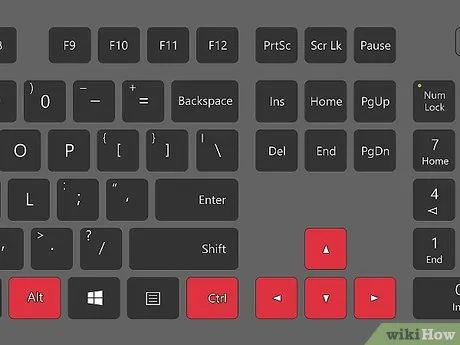
Sử dụng phím tắt. Nếu máy tính của bạn sử dụng chip đồ họa Intel, bạn có thể dùng các phím tắt để xoay màn hình. Hãy thử các tổ hợp phím sau. Nếu không thành công, hãy tiếp tục đọc hướng dẫn chi tiết bên dưới.
- Ctrl+Alt+↓ – Lật ngược màn hình.
- Ctrl+Alt+→ – Xoay màn hình 90° sang phải.
- Ctrl+Alt+← – Xoay màn hình 90° sang trái.
- Ctrl+Alt+↑ – Khôi phục màn hình về hướng mặc định.
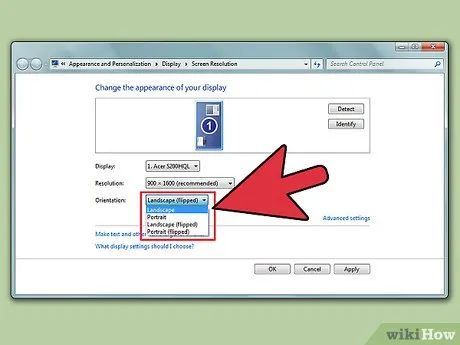
Sử dụng cửa sổ Screen Resolution (Độ phân giải màn hình). Nếu phím tắt không hoạt động, bạn có thể điều chỉnh xoay màn hình thông qua cửa sổ Screen Resolution hoặc Display Properties (Thuộc tính hiển thị). Để mở cửa sổ này, nhấp chuột phải vào màn hình nền và chọn "Screen resolution", hoặc chọn "Properties" (Thuộc tính) rồi nhấp vào thẻ Display (chỉ trên Windows XP).
- Sử dụng trình đơn thả xuống "Orientation" (Định hướng) để chọn chế độ hiển thị phù hợp. Nếu không xác nhận thay đổi, màn hình sẽ tự động trở về thiết lập mặc định sau vài giây.

Xác định loại card đồ họa của bạn. Quá trình xoay màn hình phụ thuộc vào loại card đồ họa bạn đang sử dụng, vì trình điều khiển (driver) có thể ghi đè lên các tùy chọn xoay màn hình của Windows. Khi biết loại card đồ họa, bạn sẽ dễ dàng tìm được công cụ điều khiển phù hợp.
- Nhấn ⊞ Win+R và nhập dxdiag để mở công cụ DirectX Diagnostic Tool.
- Chọn thẻ Display. Nếu sử dụng card NVIDIA, hãy xem bước tiếp theo. Nếu dùng card AMD/ATI, hãy xem bước 5.

Xoay màn hình với card NVIDIA. Nếu máy tính của bạn sử dụng card đồ họa NVIDIA, bạn có thể dùng NVIDIA Control Panel để xoay màn hình.
- Nhấp chuột phải vào màn hình nền và chọn "NVIDIA Control Panel".
- Chọn "Rotate display" (Xoay màn hình) trong trình đơn bên trái, dưới mục "Display".
- Chọn màn hình bạn muốn xoay và hướng xoay phù hợp, hoặc nhấp vào các nút để xoay mỗi lần 90°.
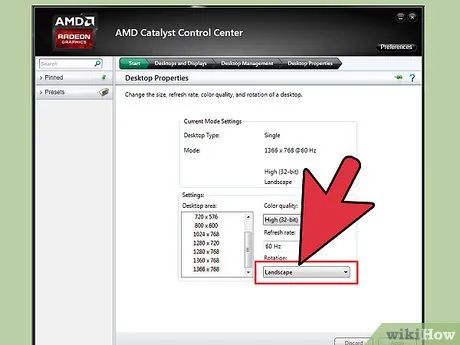
Xoay màn hình với card AMD/ATI. Nếu máy tính của bạn sử dụng card đồ họa AMD hoặc ATI, bạn có thể dùng Catalyst Control Center để điều chỉnh.
- Nhấp chuột phải vào màn hình nền và chọn "Catalyst Control Center" (Trung tâm Điều khiển Catalyst).
- Chọn "Rotate Desktop" (Xoay màn hình) dưới mục "Common Display Tasks" (Nhiệm vụ màn hình phổ biến). Nếu không thấy, hãy cập nhật driver (xem bước tiếp theo).
- Chọn màn hình và hướng xoay mong muốn từ trình đơn thả xuống.
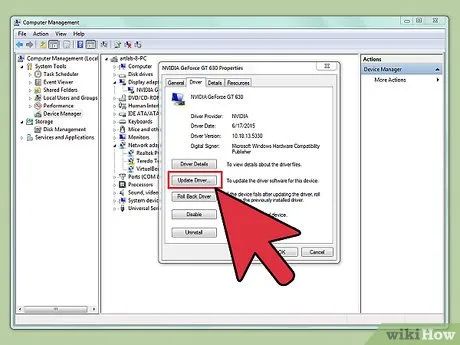
Cập nhật driver nếu không thể xoay màn hình. Nguyên nhân phổ biến nhất khiến màn hình không xoay được là do driver bị hỏng hoặc lỗi thời. Cập nhật driver mới nhất thường khôi phục tính năng này và cải thiện hiệu suất hệ thống.
- Truy cập trang chủ NVIDIA hoặc AMD (tùy thuộc vào loại card đồ họa của bạn). Nếu không chắc chắn, hãy sử dụng DirectX Diagnostic Tool (xem bước 3).
- Chạy công cụ tự động phát hiện để xác định card đồ họa, hoặc sử dụng thông tin từ DirectX Diagnostic Tool để tra cứu.
- Tải và cài đặt driver mới nhất. Trình cài đặt sẽ tự động xóa driver cũ và cài đặt bản mới. Hầu hết người dùng nên giữ nguyên các thiết lập mặc định.
- Thử xoay màn hình lại sau khi cập nhật driver.
Trên hệ điều hành Mac OS X
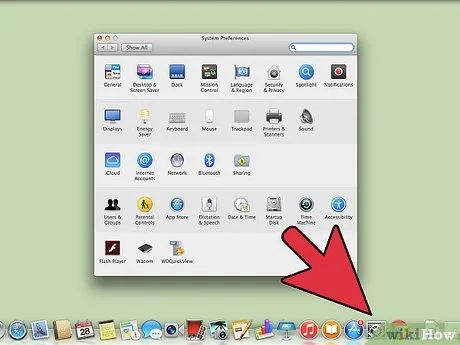
Nhấp vào trình đơn Apple và chọn "System Preferences" (Tùy chỉnh hệ thống). Nếu bạn đang sử dụng phiên bản Mavericks (10.9) hoặc cũ hơn, bạn có thể xoay bất kỳ màn hình nào được kết nối với máy Mac. Đối với phiên bản Yosemite trở lên, chỉ những màn hình được hỗ trợ mới có thể xoay.
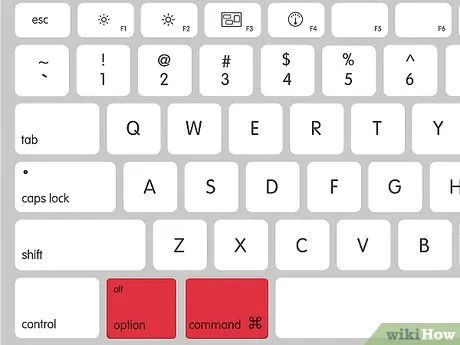
Mở tùy chọn Displays (Màn hình). Cách mở và truy cập thiết lập Rotation phụ thuộc vào phiên bản OS X bạn đang dùng:
- Mavericks (10.9) và trước đó – Nhấn giữ ⌘ Command+⌥ Option rồi nhấp vào "Displays".
- Yosemite (10.10) và sau này – Nhấp trực tiếp vào "Displays". Lưu ý: Sử dụng tổ hợp phím ⌘ Command+⌥ Option để mở Displays trên Yosemite có thể gây lỗi nghiêm trọng.

Nhấp vào trình đơn "Rotate" (Xoay) và chọn hướng hiển thị mong muốn. Nếu không thấy tùy chọn Rotation trên phiên bản Yosemite, màn hình của bạn có thể không hỗ trợ tính năng này. Điều này thường xảy ra với màn hình tích hợp trên MacBook và iMac.

Mở thẻ "Arrangement" - Sắp xếp (phiên bản Yosemite). Khi kết nối nhiều màn hình và xoay một màn hình trên OS X Yosemite, tất cả màn hình sẽ xoay theo. Để khắc phục, hãy mở thẻ Arrangement và bỏ chọn ô "Mirror Displays" (Màn hình gương).
Trên hệ điều hành Chrome OS

Sử dụng phím tắt. Nhấn tổ hợp phím Ctrl+⇧ Shift+rotate. Màn hình sẽ xoay 90 độ mỗi lần nhấn. Lặp lại thao tác để đạt được góc xoay mong muốn.
Lưu ý quan trọng
- Không phải card đồ họa nào cũng hỗ trợ tính năng xoay màn hình. Hãy lưu ý rằng các phương pháp này có thể không áp dụng được trên một số thiết bị.
Du lịch
Ẩm thực
Khám phá
Đi Phượt
Vẻ đẹp Việt Nam
Chuyến đi
Có thể bạn quan tâm

10 Địa chỉ cung cấp vật liệu xây dựng đáng tin cậy nhất tại TP. Quy Nhơn, Bình Định

Tết Quý Mão là thời điểm lý tưởng để bạn khám phá 12 điểm đến du xuân gần Hà Nội, nơi bạn sẽ được hòa mình vào không khí rộn ràng và tìm kiếm những khoảnh khắc tuyệt vời đầu năm.

Top 10 bài văn tả chiếc bút chì xuất sắc nhất

Trải nghiệm xem TV đỉnh cao trên iPhone với các ứng dụng truyền hình trực tuyến

Cách kiểm tra tình trạng chai pin trên điện thoại Android


